【材质基础】 3Dmax怎么地砖材质添加砖缝效果?
谢谢观看文章,有什么问题可以私聊我,评论转发后可以私信我 资料 录播 可以免费领视频教学以及学习资料插件--------------------------
做室内效果图都会用到这个功能,因为我们铺设地面要做出砖缝的效果,如果去把贴图做黑边,那也可以,但是太麻烦了,max里面有自带的贴图程序可以直接的做出砖缝的效果。接下来教大家如何操作。
1、打开一个新的材质球,把材质设置成vr材质,要先选择vr渲染器,这样才可以设置vr材质。点击这个位置

2、选择这里的vr材质,点击确定
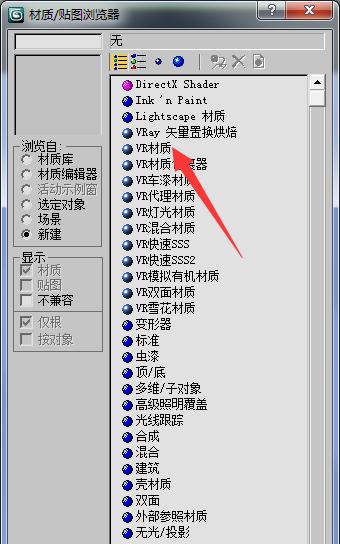
3、选择漫反射后面的正方形

4、弹出这个对话框,选择这里面的平铺,如果是英文的选择tiles,点击确定
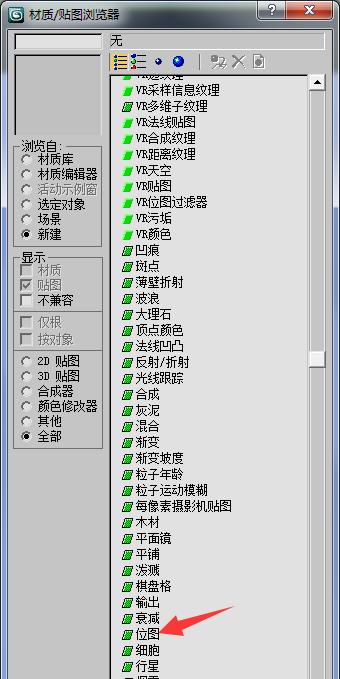
5、选择平铺里面的高级控制,设置里面平铺设置,设置成水平1竖直1,砖缝根据实际需要调节大小,我这里设置0.08

6、设置好后,把瓷砖的贴图放到平铺后面的贴图上面去,点击纹理后面的none

7、在弹出的对话框里面选择位图,选择贴图的位置,选择贴图,点击打开
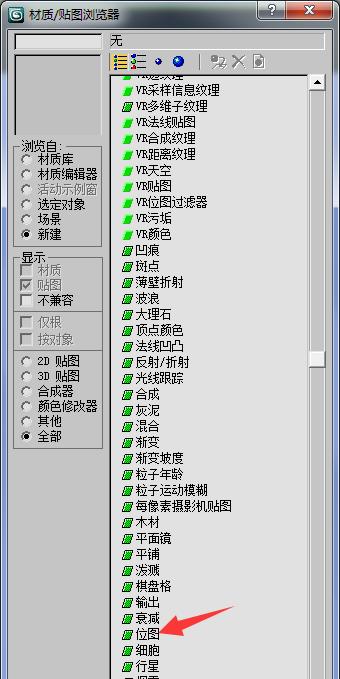
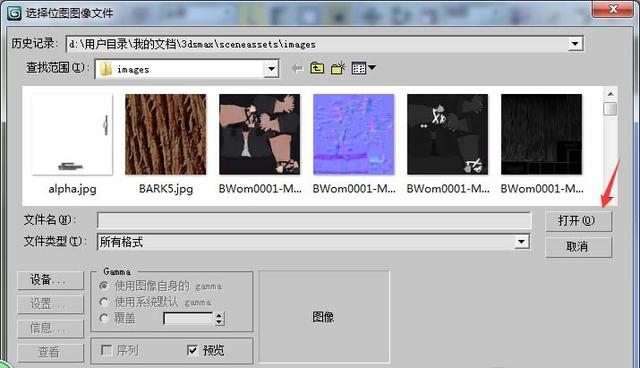
8、把这个点亮,这样我们贴到物体上面就可以显示出来。
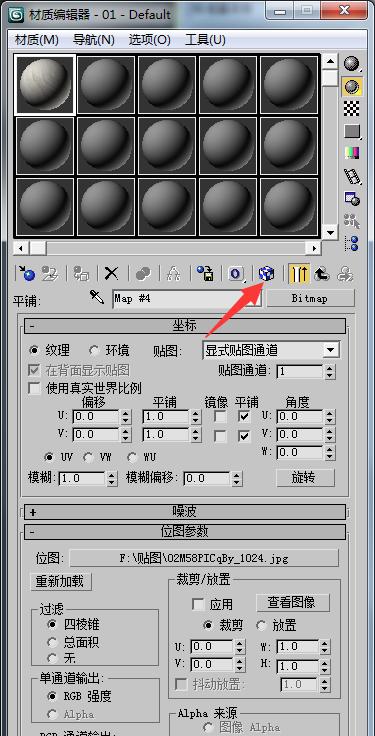
8、把这个点亮,这样我们贴到物体上面就可以显示出来。
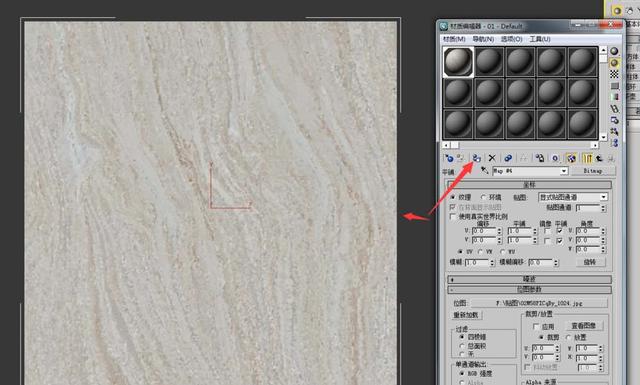
10、在修改器里面选择三角形下面菜单中选择UVW贴图,设置砖的大小
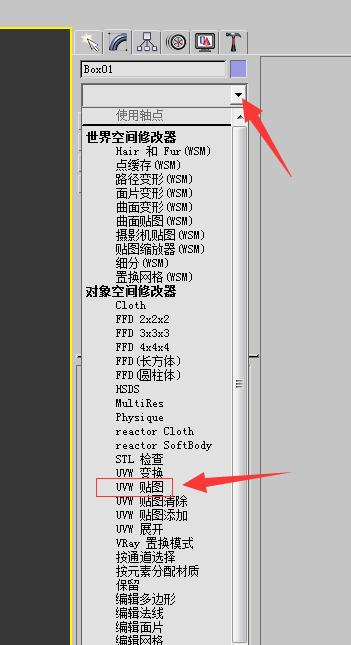
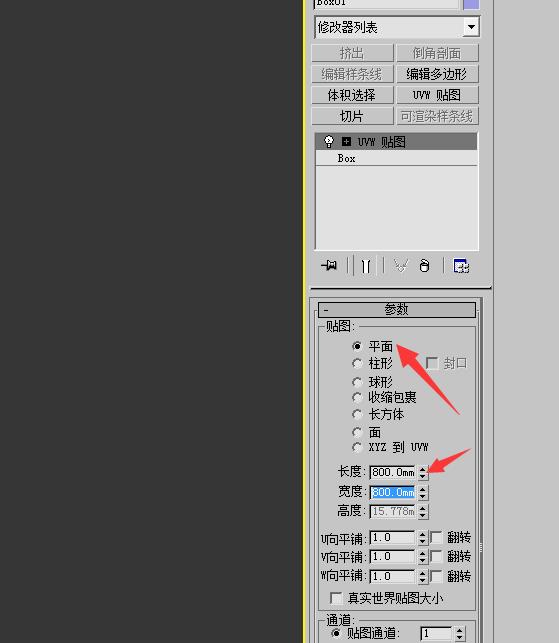
11、然后我们渲染测试一下,虽然我们画图的视口没显示砖缝,但是渲染出来就可以显示砖缝。这样就很方便的设置好砖缝了。大小要调整就根据第五步进行调整。
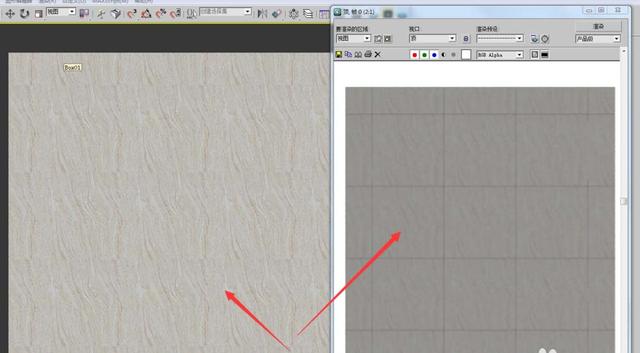
谢谢观看文章,有什么问题可以私聊我,评论转发后可以私信我 资料 录播 可以免费领视频教学以及学习资料插件--------------------------







 本文详细指导如何在3Dmax中利用VR材质和贴图功能创建逼真的砖缝效果,通过设置VR材质、平铺选项和调整细节参数,简化地面贴图处理过程。从创建材质球、设置VR漫反射,到应用贴图并调整砖缝大小,一步步教你轻松完成砖缝效果设置。
本文详细指导如何在3Dmax中利用VR材质和贴图功能创建逼真的砖缝效果,通过设置VR材质、平铺选项和调整细节参数,简化地面贴图处理过程。从创建材质球、设置VR漫反射,到应用贴图并调整砖缝大小,一步步教你轻松完成砖缝效果设置。

















 被折叠的 条评论
为什么被折叠?
被折叠的 条评论
为什么被折叠?








